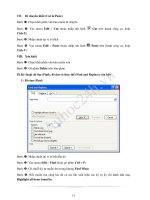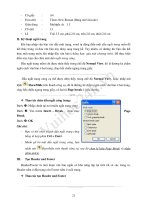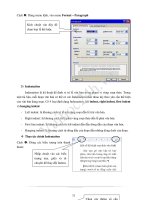Giáo trình microsoft word căn bản_phần 1. docx
Bạn đang xem bản rút gọn của tài liệu. Xem và tải ngay bản đầy đủ của tài liệu tại đây (486.27 KB, 10 trang )
11
VII. Di chuyển khối (Cut & Paste)
Bước : Chọn khối phần văn bản muốn di chuyển
Bước : Vào menu Edit – Cut (hoặc nhắp nút lệnh Cut trên thanh công cụ, hoặc
Ctrl+X)
Bước : Nhắp chuột tại vị trí đích
Bước : Vào menu Edit – Paste (hoặc nhắp nút lệnh Paste trên thanh công cụ, hoặc
Ctrl+V)
VIII. Xóa khối
Bước : Chọn khối phần văn bản muốn xóa
Bước : Gõ phím Delete trên bàn phím
IX. Kỹ thuật dò tìm (Find), dò tìm và thay thế (Find and Replace) văn bản
1) Dò tìm (Find)
Bước : Nhắp chuột tại vị trí bắt đầu dò
Bước : Vào menu Edit – Find (hoặc gõ phím Ctrl + F)
Bước : Gõ chuỗi ký tự muốn tìm trong khung Find What
Bước : Nếu muốn tìm cùng lúc tất cả các lần xuất hiện các ký tự ấy, thì đánh dấu mục
Highlight all items found in
Vuihoc24h.vn
12
Bước : Nhắp nút Find Next hoặc nút Find All để bắt đầu tìm kiếm.
Ví dụ: Tìm tất cả các vị trí những từ “cái ngày” xuất hiện trong đoạn văn bản sau:
Cái ngày
Cái ngày em về nhà chồng
Mưa như thác đổ ngập sông trôi nhà
Cái ngày em sắp phải xa
Mưa như thác đổ trôi nhà ngập sông.
Mênh mông nước ngập mênh mông
Anh gọi khản tiếng mà không thấy đò
Cái ngày chưa có mưa to
Hễ anh khẽ gọi, con đò lại sang…
2) Dò tìm và thay thế (Find and Replace)
Bước : Nhắp chuột tại vị trí bắt đầu dò
Bước : Vào menu Edit – Replace (hoặc gõ phím Ctrl + H)
Bước : Gõ chuỗi ký tự muốn tìm trong khung Find What
Bước : Gõ chuỗi ký tự cần thay thế trong khung Replace with
Bước : Muốn thay thế thì nhắp nút Find next và nhắp nút Replace, muốn tự động tìm và
thay thế thì nhắp nút Replace All.
Ví dụ: Tìm và thay thế các từ “cái ngày” thành “cái đêm” trong ví dụ trên.
X. Kỹ thuật viết tốc ký
Giới thiệu: Trong quá trình soạn thảo, có những từ, nhóm từ, hay một đoạn văn bản
thường xuất hiện lập đi lập lại nhiều lần (ví dụ tên một món hàng, tên một cơ quan khá dài…).
Nếu mỗi lần xuất hiện bạn phải gõ lại đầy đủ thì mất thời gian. Để giải quyết trở ngại này MS
Word hỗ trợ cho bạn hai cách để ghi “tốc ký” là AutoText và AutoCorrect.
Vuihoc24h.vn
13
1) AutoText
Trong kỹ thuật AutoText (văn bản tự động), bạn chỉ cần nhập nhóm từ ấy một lần duy
nhất, rồi bạn thực hiện các bước để đăng ký nó vào trong “từ điển thuật ngữ” của word. Sau
đó, khi nào cần nhập nhóm từ này, bạn chỉ việc gõ tên đã đăng ký (thường là ngắn, 1 hay vài
ký tự), rồi ấn phím F3, word sẽ lập tức hiện đầy đủ nhóm từ ấy.
Các bước thực hiện như sau:
Bước : Nhập đầy đủ nhóm từ cần khai báo
Bước : Chọn khối nhóm từ này
Bước : Vào menu Insert – AutoText – AutoText…
Bước : Gõ tên đăng ký vào khung Autotext entries here (thường ngắn gọn, gợi nhớ)
Bước : Nhắp nút Add
Ghi chú: ta có thể thêm nhiều AutoText
Ví dụ: Tạo AutoText cho cụm từ với tên đại diện là “quochieu”, và sử dụng nó.
CỘNG HÒA XÃ HỘI CHỦ NGHĨA VIỆT NAM
Độc lập – Tự do – Hạnh phúc.
oOo
Vuihoc24h.vn
14
2) Autocorrect
Autocorrect là kỹ thuật “chỉnh sửa tự động”, thực chất đây là kỹ thuật dùng để chỉnh sửa
trong MS Word. Tuy nhiên ta có thể ứng dụng kỹ thuật này để viết tốc ký (viết các cụm từ lặp
đi lặp lại nhiều lần).
Các bước thức hiện như sau:
Bước : Vào menu Tools – Autocorrect Options
Bước : Trong khung Replace gõ tên viết tắt mà bạn muốn đăng ký
Bước : Trong khung With nhập đầy đủ nhóm từ muốn tốc ký
Bước : Nhắp nút Add
Bước : Đánh dấu mục “Replace text as you type”
Bước : OK
Ghi chú: Cách dùng AutoCorrect, gõ tên đã đăng ký rồi gõ phím Spacebar, word lập tức tự
động thay thế tên đăng ký bằng chính nhóm từ ấy.
Ví dụ: Tạo một AutoCorrect với trên đăng ký là “tr” và từ thay thế là “trắng”. Sử dụng
AutoCorrect vừa tạo để gõ bài thơ sau:
Vuihoc24h.vn
15
Trắng trời, trắng nước, trắng sông
Cả đến cánh đồng cũng ngập trắng mưa
Người buồn mây trắng tiễn đưa
Vụ mùa thất bát cũng vừa trắng tay
Xuân trôi trắng sợi lông mày
Có người chờ đợi tối ngày trắng đêm
Ánh trăng giải trắng bậc thềm
Mỗi năm một tuổi trắng thêm mái đầu
Thương trường nhợt trắng vàng thau
Tình người bất chợt đổi màu trắng đen.
XI. Các lệnh Undo, Redo
- Lệnh Undo dùng để hủy bỏ lệnh vừa được thi hành, phục hồi nội dung cũ. Có thể hủy
bỏ nhiều lệnh cũ bằng cách thực hiện nhiều lệnh Undo
- Để sử dụng lệnh Undo, chọn lệnh Edit – Undo hoặc nhắp nút lệnh Undo trên
thanh công cụ chuẩn.
- Lệnh Redo dùng để thi hành lại lệnh vừa hủy bỏ bằng lệnh Undo.
- Để sử dụng lệnh Undo, chọn lệnh Edit – Redo hoặc nhắp nút lệnh Redo trên
thanh công cụ chuẩn.
Vuihoc24h.vn
16
BÀI TẬP THỰC HÀNH CHƯƠNG 2
Câu 1:
Bạn hãy chọn font VNI-Times, size 12, Style nghiêng. Sau đó nhắp nút lệnh canh giữa rồi gõ
tên bài thơ: SĨNG. Gõ xong nhấn Enter 1 lần.
1/ Nhắp nút lệnh canh trái gõ vào 4 câu thơ sau: (gõ xong từng câu ấn phím Shift Enter để
xuống dòng).
Dữ dội và dòu êm
Ồn ào và lặng lẽ
Sóng không hiểu nổi mình
Sóng tìm ra tận bể.
Gõ xong nhấn Enter 1 lần.
2/ Nhắp nút lệnh Increase Indent (để dời sang phải), rồi chọn size 10, style thẳng và gõ tiếp:
(gõ xong từng câu cũng ấn phím shift Enter để xuống dòng).
Ôi con sóng ngày xưa
Và ngày sau vẫn thế
Nỗi khát vọng tình yêu
Bồi hồi trong ngực trẻ.
Gõ xong ấn Enter 1 lần.
3/ Nhắp nút lệnh Increase Indent, rồi chọn font VNI-AVO, size 12, style nghiêng và gõ tiếp
4 câu thơ sau: (cách xuống hàng như trên):
Trước muôn trùng sóng bể
Em nghó về em, anh
Em nghó về biển lớn
Từ nơi nào sóng lên?
(xong nhấn Enter).
4/ Nhắp nút lệnh Decrease Indent (dời lề sang trái), rồi chọn size 10, style nghiêng, gạch dưới
và gõ tiếp 4 câu thơ sau (cách xuống hàng như trên):
Sóng bắt đầu từ gió
Gió bắt đầu từ đâu
Em cũng không biết nữa
khi nào ta yêu nhau.
Xong nhấn Enter.
Vuihoc24h.vn
17
5/ Lại nhắp nút lệnh Decrease Indent (dời lề sang trái), rồi bỏ gạch dưới, chọn font VNI-
Ariston, size 16, và gõ tiếp 4 câu thơ sau (cách xuống hàng như trên):
Con sóng dưới lòng sâu
Con sóng trên mặt nước
Ôi con sóng nhớ bờ
Ngày đêm không ngủ được.
xong nhấn Enter.
Gõ phím Tab 3 cái để dời lề sang phải 3Tab, rồi chọn font VNT-AVO, size 15, Style
nghiêng, đậm và gõ tên tác giả là Xn quỳnh (1967)
Lưu bài thơ trên vào đĩa với tên SONG
Tăng size tên bài thơ: sơn đen tên bài tơ rồi chọn font là VNI-Revue với size 18, style
đậm và nghiêng.
Nhắp nút lệnh Print Preview để xem trước bài thơ trên trang giấy. xong nhắp nút
Close để đóng chế độ print Preview và nhắp nút lệnh Save để lưu file SONG lần nữa.
Câu 2: Nhập bài thơ sau đây, dùng lệnh sao chép khối để nhập nhanh những từ “trắng”, sau
đó lưu file vào đĩa với tên là Trang.doc
Trắng trời, trắng nước, trắng sơng
Cả đến cánh đồng cũng ngập trắng mưa
Người buồn mây trắng tiễn đưa
Vụ mùa thất bát cũng vừa trắng tay
Xn trơi trắng sợi lơng mày
Có người chờ đợi tối ngày trắng đêm
Ánh trăng giải trắng bậc thềm
Mỗi năm một tuổi trắng thêm mái đầu
Thương trường nhợt trắng vàng thau
Tình người bất chợt đổi màu trắng đen.
N.Đ.M
Câu 3: Nhập bài thơ dưới đây, để nhập nhanh hãy tạo Autotext cho nhóm từ “Bất ngờ”, nhập
xong dùng lệnh Replace thay thế những từ “bất ngờ” thành “bình thường”, rồi lưu file vào đĩa
với tên file là Batngo.doc
Vuihoc24h.vn
18
Bất ngờ…
Bất ngờ đến – bất ngờ đi.
Bất ngờ em chẳng nói gì – lạ thay?
Bất ngờ như thể heo may.
Trời đang mùa hạ mà hay lạnh về.
Bất ngờ như thể chân đê.
Bỗng dưng cánh dế ngủ khì chẳng reo.
Bất ngờ như thể tim yêu.
Bỗng dưng phải đón một chiều chia tay.
Bất ngờ người đó, tôi đây.
Bao năm dan díu bỗng rày dững dưng…
N.T.L
Câu 4: Nhập bài thơ dưới đây, để nhập nhanh hãy tạo Autotext cho nhóm từ “Cái ngày”.
Nhập xong dùng lệnh Replace thay thế những từ “cái ngày” thành “Cái đêm”, rồi thay thế “cái
đêm” thành từ “cái năm”, cuối cùng lưu file vào đĩa với tên file là caingay.doc
Cái ngày
Cái ngày em về nhà chồng.
Mưa như thác đổ ngập sông trôi nhà.
Cái ngày em sắp phải xa.
Mưa như thác đổ trôi nhà ngập sông.
Mênh mông nước ngập mênh mông.
Anh gọi khản tiếng mà không thấy đò.
Cái ngày chưa có mưa to.
Hễ anh khẽ gọi, con đò lại sang…
N.V.C
Vuihoc24h.vn
19
CHƯƠNG 3: ĐỊNH DẠNG TRANG
Chương này gồm các kỹ thuật sau:
Kỹ thuật xác định lề trang (Page setup)
Kỹ thuật ngắt trang
Kỹ thuật tạo Header and Footer
Các kỹ thuật này thường sử dụng các thông số về đơn vị đo trên thanh thước (ruler).
Theo mặc định là đơn vị inch, điều này không phù hợp với người Việt Nam. Bạn có thể đổi
sang đơn vị centimeter theo các bước sau:
Bước : Vào menu Tool – Options …
Bước : Chọn thẻ General
Bước : Trong khung Measuarement units (đơn vị đo): chọn Centimeters
Bước : Nhắp nút OK
Vuihoc24h.vn
20
I. Xác định lề trang
Thao tác: Vào menu File – Page Setup…
1) Đặt lề cho trang giấy – Margins
Lề của một trang giấy gồm có các thông số sau:
- Top: Khoảng cách lề đỉnh của
trang giấy, được tính từ mép
cạnh đỉnh của trang giấy trở
xuống.
- Left: Khoảng cách lề trái của
trang giấy, được tính từ mép
cạnh trái của trang giấy trở vào
bên trong.
- Bottom: Khoảng cách lề đáy của
trang giấy, được tính từ mép
cạnh đáy của trang giấy trở lên.
- Right: Khoảng cách lề phải của
trang giấy, được tính từ mép
cạnh phải của trang giấy trở vào
bên trong.
- Gutter: khoảng cách dành để
đóng gáy sách.
Ghi chú: Nếu bạn thường xuyên làm
việc với một loại giấy nhất định và các
thông số khai báo về lề không thay đổi.
Bạn nên nhắp nút lệnh Default để các thông số trên được lưu thành mặc định (lần sau không
phải thay đổi tốn thời gian).
2) Chọn hướng giấy – Orientation
- Portrait: Giấy được in theo chiều dọc
- Landscape: Giấy được in theo chiều ngang
3) Chọn loại giấy – Paper
- Trong khung Paper Size: chọn kích thước của tờ giấy thông qua tên gọi quy ước.
Thông thường loại giấy chọn là A4.
Ví dụ: Yêu cầu trình bày đề tài khóa luận như sau:
Top
Left
Right
Bottom
Vuihoc24h.vn